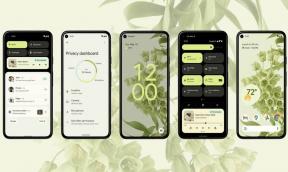Wasteland 3 Crashing ved opstart, vil ikke starte eller forsinkelser med FPS-dråber: Fix
Spil / / August 05, 2021
Ødemark 3 er et nyligt frigivet rollespilvideospil under Wasteland-serien, der er udviklet af inXile Entertainment og udgivet af Deep Silver. Det er en efterfølger til Wasteland 2-titlen og tilgængelig til Microsoft Windows, Mac, PS4, Xbox One, Linux-platforme. Da den tredje version er meget ny på markedet på tidspunktet for skrivningen af denne artikel, nogle af pc'erne spillere får flere problemer med Wasteland 3 Crashing ved opstart, vil ikke starte eller halter med FPS dråber.
Hvis du også støder på et lignende problem, så er dette fejlfindingsvejledning er kun for dig. Her deler vi med dig de mulige årsager til nedbrud og mulige løsninger for at løse det nedbrudte eller ikke starte eller ydeevne eller fps dropper problemer. I mellemtiden kan nogle af de uheldige spillere også opleve flere problemer som sort skærm problemer, sidder fast på indlæsningsskærmen eller downloadskærmen, andre grafiske fejl, lydrelaterede problemer, og mere.
Indholdsfortegnelse
- 1 Hvorfor fortsætter Ødemark 3 med at gå ned?
- 2 Mindste systemkrav:
- 3 Anbefalede systemkrav:
-
4 Wasteland 3 Crashing ved opstart, vil ikke starte eller forsinkelser med FPS-dråber: Fix
- 4.1 1. Opdater grafikdrivere
- 4.2 2. Deaktiver Steam Overlay
- 4.3 3. Juster Discord-indstillinger
- 4.4 4. Juster Nvidia-kontrolpanelindstillinger
- 4.5 5. Skift indstillinger for AMD-kontrolpanel
- 4.6 6. Bekræft spilfiler via Steam
- 4.7 7. Afinstaller seneste Windows 10-opdatering
- 4.8 8. Fjern midlertidige filer
- 4.9 9. Indstil standard CPU og grafikhastighed
Hvorfor fortsætter Ødemark 3 med at gå ned?
Det kan være muligt, at der er nogle grunde bag nedbruddet af Wasteland 3-spillet under opstart eller under gameplayet. Så lad os tage et hurtigt kig på nogle af de forventede årsager, som du bør overveje at kontrollere og rette, bortset fra nedenstående vejledning.
- Det kan være muligt, at din pc-konfiguration ikke lever op til systemkravene i spillet korrekt. Hvis du ikke er sikker på, om din maskine er i stand til at køre spillet eller ej, skal du kontrollere spilkravene nedenfor.
- Det er også muligt, at dine spilfiler måske mangler eller er beskadiget, og det er grunden til, at spillet går ned eller ikke indlæses.
- Nogle gange kan en forældet Windows OS- eller grafikdriverversion også forårsage flere problemer.
- Måske opdateres DirectX-versionen ikke til den nyeste version.
- Enten er det installerede spil eller Steam-klientversionen forældet.
- Chancerne er, at nogle af baggrundskørende applikationer kan forårsage høj CPU / hukommelsesforbrug, der er i konflikt med spillet.
- Måske blokerer Windows Firewall eller ethvert antivirusprogram de spilfiler, der skal køres.

Mindste systemkrav:
- Kræver en 64-bit processor og et operativsystem
- Styresystem: Windows 10
- Processor: Intel Core i5-3.3 GHz eller bedre eller AMD-ækvivalent
- Hukommelse: 8 GB RAM
- Grafik: Nvidia GTX 760 eller AMD-ækvivalent
- DirectX: Version 11
- Opbevaring: 52 GB ledig plads
- Lyd kort: DirectX-kompatibelt lydkort
Anbefalede systemkrav:
- Kræver en 64-bit processor og et operativsystem
- Styresystem: Windows 10
- Processor: Intel Core i7-3770 GHz eller bedre, eller AMD-ækvivalent
- Hukommelse: 8 GB RAM
- Grafik: NVIDIA GeForce GTX 1060 (6 GB) eller AMD RX 480 (8 GB)
- DirectX: Version 11
- Opbevaring: 52 GB ledig plads
- Lyd kort: DirectX-kompatibelt lydkort
Wasteland 3 Crashing ved opstart, vil ikke starte eller forsinkelser med FPS-dråber: Fix
Nu, uden at spilde mere tid, lad os springe ind i nedenstående trin. Husk, at både Nvidia- og AMD-grafikdrivere er godt optimeret til Wasteland 3-spillet. Så hvis du i tilfælde af ikke har opdateret din grafikdriver endnu, skal du gøre dette først.
1. Opdater grafikdrivere
Hvis du bruger Nvidia-grafikkortet, skal du opdatere GeForce Experience-appen på din pc fra Nvidia officielle side her. Men hvis du bruger AMD-grafikkortet på dit system, skal du opdatere det nyeste AMD-drivere herfra.
2. Deaktiver Steam Overlay
- Åben Damp på din Windows.
- Gå over til Indstillinger > Klik på I spil mulighed.
- Klik på afkrydsningsfeltet for at deaktivere “Aktivér Steam Overlay, mens du er i spillet“.
- Når afkrydsningsfeltet er fjernet, skal du klikke på Okay.
3. Juster Discord-indstillinger
- Start Uenighed > Klik på Brugerindstillinger.
- Vælg Voice & Video fra venstre sidebjælke.
- Rul lidt ned, og klik på Fremskreden.
- Deaktiver derefter OpenH264 Video Codec leveret af Cisco System, Inc.
- Deaktiver derefter Aktivér servicekvalitet Høj pakkeprioritet.
- Gå nu til Overlay.
- Du kan også slukke for overlay i spillet.
- Gå derefter over til Udseende.
- Gå til Fremskreden.
- Deaktiver Hardware Acceleration.
- Når du er færdig, skal du genstarte systemet.
4. Juster Nvidia-kontrolpanelindstillinger
- Klik på Juster billedindstillingerne med forhåndsvisning under 3D-indstillinger.
- Vælg Brug de avancerede 3D-billedindstillinger.
- Start derefter Nvidia Kontrolpanel.
- Klik på Administrer 3D-indstillinger > Gå til Globale indstillinger.
- Derudover kan du også justere nogle af de andre muligheder:
- Deaktiver Billedslibning
- Aktiver Gevindoptimering
- Brug maksimal ydelse til Strømstyring
- Sluk Lav latens-tilstand
- Sæt Teksturfiltreringskvalitet til Performance-tilstand
5. Skift indstillinger for AMD-kontrolpanel
- Gå til Global grafik.
- Sluk Radeon Anti-Lag
- Sluk Radeon Boost
- Brug applikationsindstillinger til Anti-aliasing-tilstand
- Sæt Anti-aliasing-metode til multisampling
- Sluk Morfologisk filtrering
- Deaktiver Billedslibning
- Sluk Anisotropisk filtrering
- Brug Performance mode til Teksturfiltreringskvalitet
- Du kan også aktivere Optimering af overfladeformat
- AMD Optimering til Tesselation Mode
- Vent på V-sync - Sluk den
- Brug AMD-optimering til Shader-cache
- Deaktiver OpenGL Triple Buffering
- Sluk Maksimalt Tesselation-niveau
- Indstil grafik til GPU-arbejdsbelastning
- Sluk for Radeon Chill
- Deaktiver Frame Rate Target Control
6. Bekræft spilfiler via Steam
Wasteland 3-spillere på Steam-klient kan følge nedenstående trin:
- Åbn Steam-bibliotek ved at logge ind på kontoen
- Du kan finde Ødemark 3 spil der
- Højreklik på spillet og klik på Ejendomme
- Vælg Lokale filer fanen
- Klik derefter på Bekræft integritet af spilfiler
- Vent på processen, og genstart spillet for at kontrollere, om problemet er løst eller ej
7. Afinstaller seneste Windows 10-opdatering
For et par dage siden har Microsoft frigivet en ny opdatering til Windows 10 med KB4535996. Så denne særlige kumulative opdatering til Windows 10 er ret buggy og forårsager så mange fejl eller problemer.
- Gå til Start menu> Klik på Indstillinger
- Gå derefter til Opdatering og sikkerhed
- Klik på Se opdateringshistorik
- Nu, hvis du kan se, at der er en opdatering, der har KB4535996 er allerede installeret. Sørg for at afinstallere det.
- Her vil du se Afinstaller opdateringer indstilling øverst på siden.
- Klik på den, og vælg den nævnte kumulative opdateringsversion.
- Højreklik på det> Vælg Afinstaller.
- Det kan tage lidt tid at slette opdateringen, og dit system genstarter muligvis automatisk.
- Hav tålmodighed, og du kan også genstarte din Windows-pc manuelt (hvis nødvendigt).
8. Fjern midlertidige filer
- Trykke Windows-tast + R på dit tastatur for at åbne RUN-programmet.
- Skriv nu %Midlertidig% og tryk på Enter.
- Du får en masse midlertidige filer på en side.
- Vælg alle filer ved at trykke på Ctrl + A. på tastaturet.
Tryk derefter på Skift + Slet på tastaturet for at fjerne alle filerne. - Nogle gange kan nogle af de midlertidige filer ikke slettes. Så lad dem være, som de er, og luk den.
9. Indstil standard CPU og grafikhastighed
Da de fleste af brugerne altid vil bruge ultrahøj ydeevne fra CPU og GPU fra den allerførste dag. Så de fleste af brugerne køber enten en overclocked version eller øger overclockinghastigheden manuelt. Så hvis du også har overclocked din GPU-hastighed, og efter at have gjort det, oplever du flaskehals eller forsinkelse eller nedbrud relaterede problemer, skal du bare indstille den til standardtilstand.
Du kan også bruge MSI Afterburner-værktøjet eller Zotac firestorm-applikationen for at sænke urets hastighed. Når du er færdig, kan du køre Wasteland 3-spillet for at kontrollere, om det går ned ved opstart eller ej.
Det er det. Vi håber, at denne guide var nyttig for dig. Du kan kommentere nedenfor for eventuelle spørgsmål.
Subodh elsker at skrive indhold, hvad enten det er teknisk-relateret eller andet. Efter at have skrevet på tech-bloggen i et år bliver han lidenskabelig for det. Han elsker at spille spil og lytte til musik. Bortset fra blogging er han vanedannende over for spil-pc-builds og smartphone-lækager.